电脑语音输入检测不到麦克风怎么办
来源:网络收集 点击: 时间:2024-04-18【导读】:
接下来就与大家分享一下有关电脑语音输入时检测不到麦克风问题的解决办法。品牌型号:惠普笔记本DS128系统版本:Windows10软件版本:语音输入1.5方法/步骤1/6分步阅读 2/6
2/6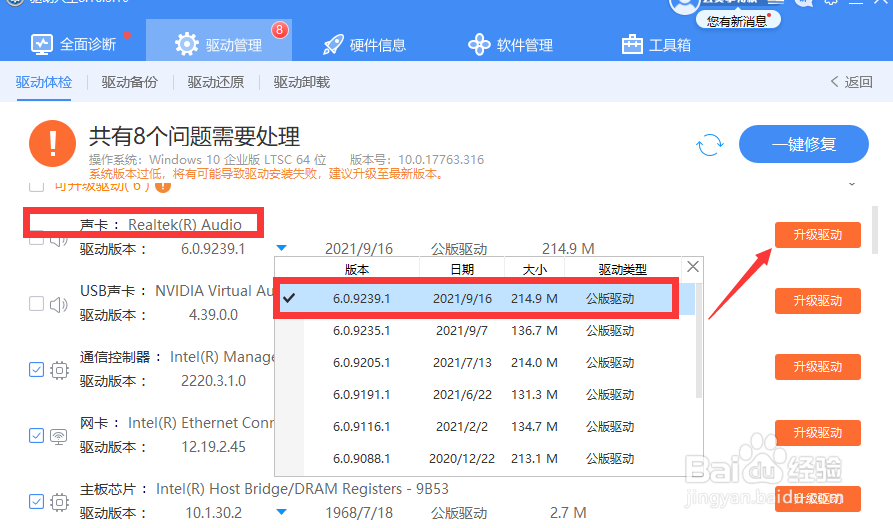 3/6
3/6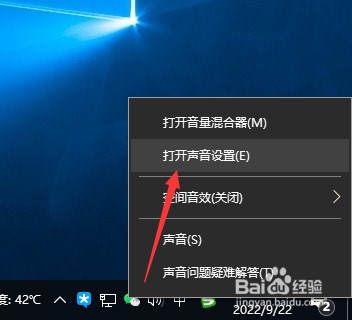
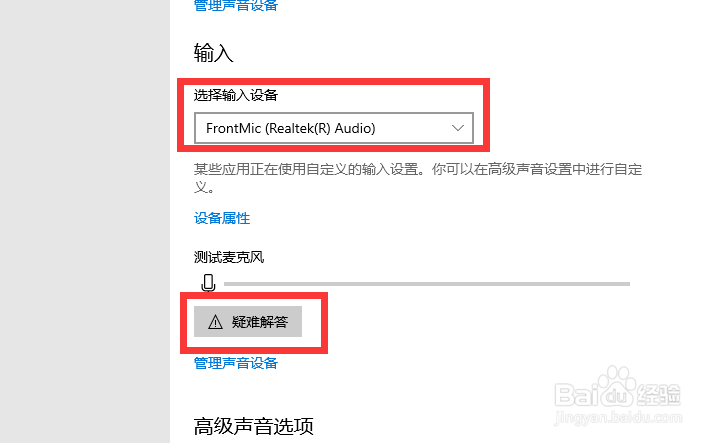 4/6
4/6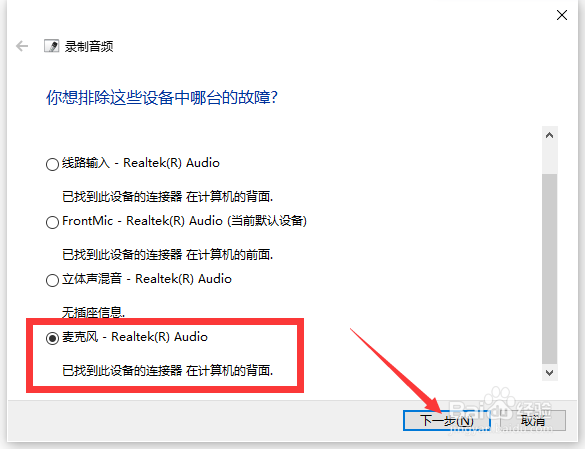
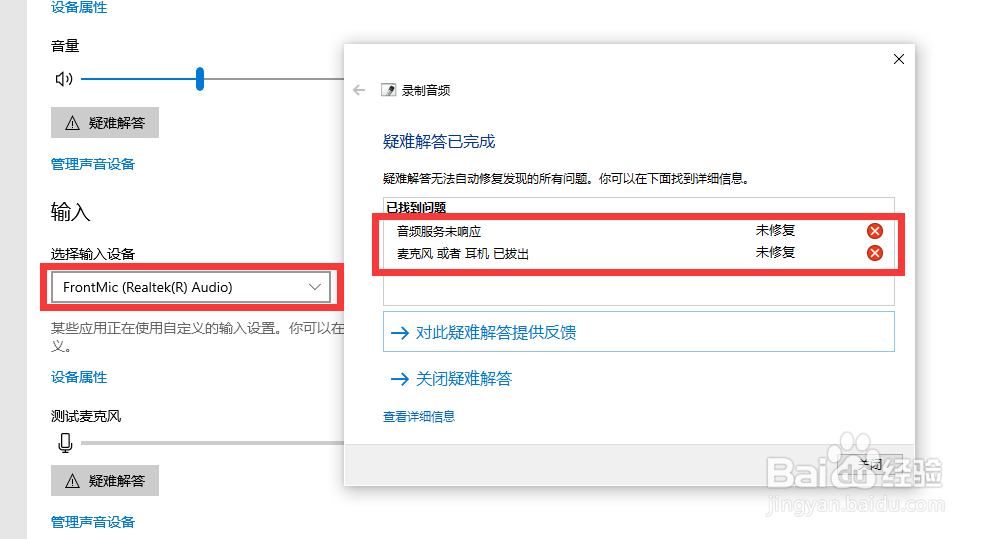 5/6
5/6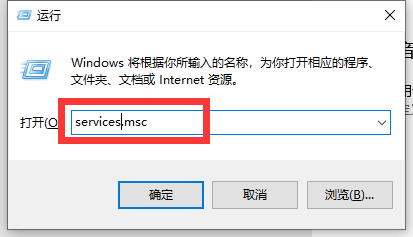
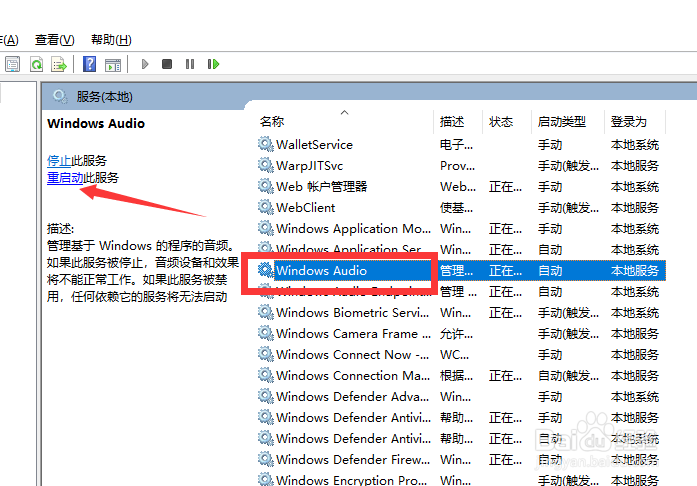 6/6
6/6
如图所示,当利用输入法进行语音输入时,检测不到麦克风设备。对此可以通过以下方法来解决。
 2/6
2/6首先,我们需要借助驱动人生或驱动精灵等电脑驱动管理工具,针对电脑声卡驱动进行更新或升级安装操作。如图所示:
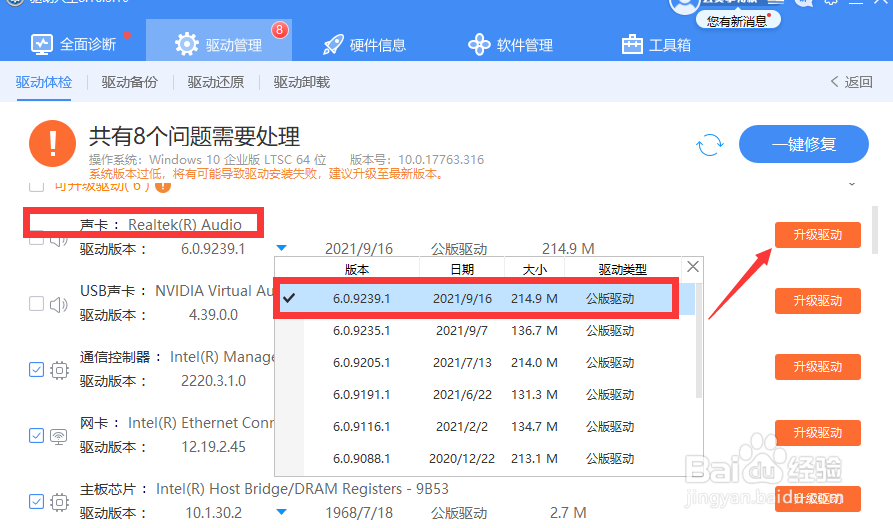 3/6
3/6接下来,我们右击任务栏声音图标,选择并打开“声音设置”界面,在其中手动输入声音输入设备。
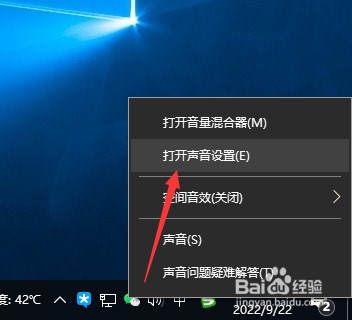
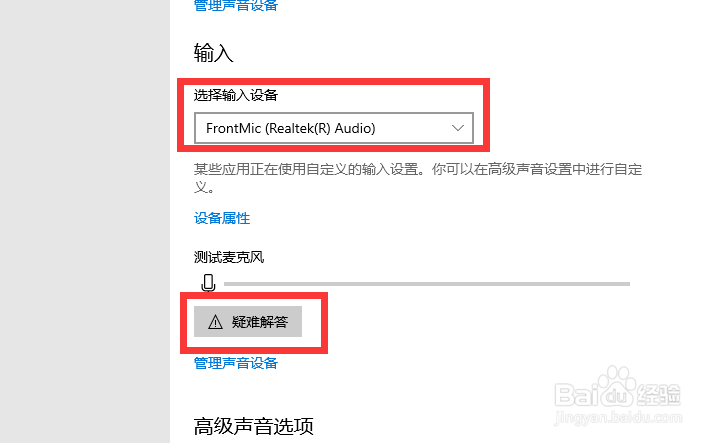 4/6
4/6随后,点击“疑难解答”按钮,按提示进行声音设备的修复操作。
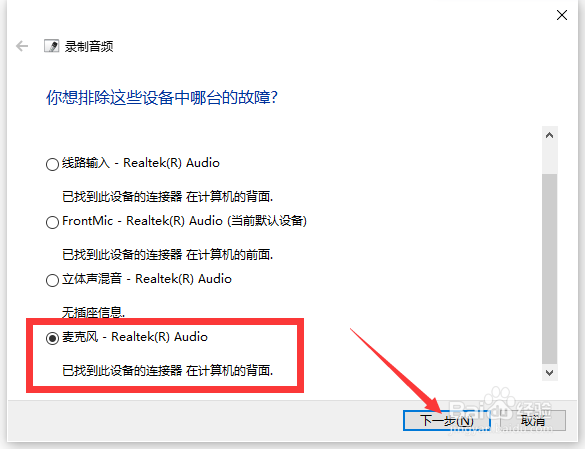
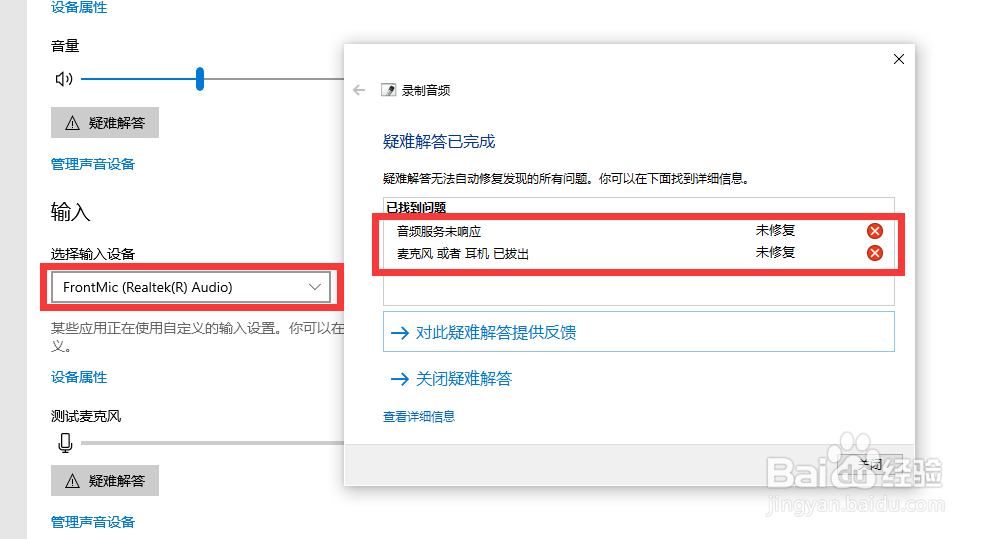 5/6
5/6如图所示,对于声音服务的开启操作,我们可以在打开的“服务”界面中,重新开启Audio服务即可。
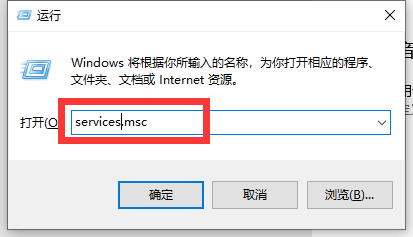
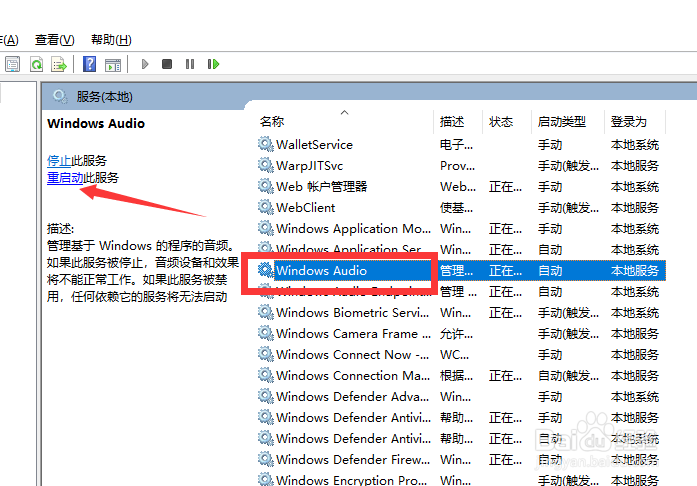 6/6
6/6最后,我们还需要在“麦克风权限”界面中,开启“允许应用程序使用麦克风”功能才行。如图所示,这样就可以正常使用输入法语音输入文字功能了。

版权声明:
1、本文系转载,版权归原作者所有,旨在传递信息,不代表看本站的观点和立场。
2、本站仅提供信息发布平台,不承担相关法律责任。
3、若侵犯您的版权或隐私,请联系本站管理员删除。
4、文章链接:http://www.1haoku.cn/art_540507.html
上一篇:计算机麦克风打开/关闭快捷键是
下一篇:联想电脑怎么打开麦克风权限
 订阅
订阅